9. BÖLÜM : 2D Ekran Düzenleme ve Katmanlar
- 1 EKRANI UZAKLAŞTIRMA-YAKINLAŞTIRMA (Zoom)
- 2 EKRANI KAYDIRMA (Pan)
- 3 GÖRÜNÜM DÜZGÜNLEŞTİRME (Viewres)
- 4 ÇİZİM EKRANINI BÖLME (Vports)
- 5 KATMANLAR (Layers)
EKRANI UZAKLAŞTIRMA-YAKINLAŞTIRMA (Zoom)
ZOOM (Ekranı Uzaklaştırma-Yakınlaştırma) 
1.TANITIM
Zoom, ekrandaki objelere daha yakından veya daha uzaktan bakmak için kullanılan bir komuttur. Bu büyültme ve küçültme görsel bir olaydır. Ölçü ve ölçülendirme de herhangi bir etkisi yoktur. Ancak çizim kolaylığı sağlamaktadır. İnce detaylar ekran yakınlaştırılarak büyütülür ve rahat çizim yapılır. Çok büyük resimlerde ekran uzaklaştırılarak ekrana sığdırılır.
Zoom komutuna aşağıdaki yollardan girilir:
♦ Klavyeden ZOOM veya Z yazılır ve Enter tuşuna basılır.
tuşuna basılır.
Command:ZOOM
♦ View Menu ► Zoom (Görünüm Menüsü ► Zoom)
♦ Standard Toolbar ► Zoom (Standart Araç Çubuğu ► Zoom) 2.WİNDOW (Pencere) SEÇENEĞİ
Window seçeneğiyle büyütülecek kısım bir pencere içine alınır. Pencere içine alınan kısım ekrana göre büyütülür. Çizimlerde bulunan dar ve küçük kısımlar büyütülerek daha kolay çizilir (Şekil 1).
Window yöntemini kullanmak için:
1. Zoom komutu yukarıdaki metotlardan biriyle aktif yapılır.
Command: ZOOM (Z)
2. Window seçeneğini kullanmak için klavyeden W yazılıp Enter tuşuna basılır veya Window seçeneği üzerine tıklanır.
tuşuna basılır veya Window seçeneği üzerine tıklanır.
Specify corner of window, enter a s cale factor (nX or nXP), or […/Window/…] :W (Pencere seçeneği)
(Pencere seçeneği)
(Pencerenin köşesini belirtiniz, bir ölçek katsayısını giriniz (...), veya [../Pencere/..] <..>:
3. Pencerenin birinci köşesi için ekrana tıklanır.
Specify first corner: P1 (Birinci köşeyi belirleyiniz)
4. Pencerenin ikinci köşesi için ekrana tıklanır ve işlem tamamlanır. Şekil 1’ de büyütme işlemi görülmektedir.
Specify opposite corner:P2 (Karşı çapraz köşeyi alınız)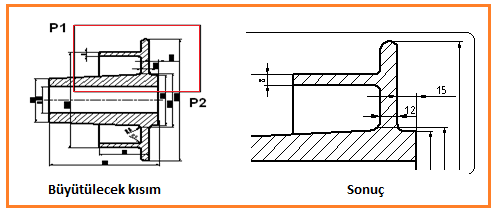
Şekil 1:Büyütülecek alan ve büyütülmüş sonuç 5. Zoom komutunu hızlı kullanmak için imleç resmin büyütülecek yerine getirilir. Mouse üzerindeki teker döndürülür. Teker ileri döndürüldüğünde ekran yakınlaşır yani resim büyür. Teker geri döndürüldüğünde ekran uzaklaşır yani resim küçülür. 3.EXTENS (Kapsam) SEÇENEĞİ
Extens (Kapsam) seçeneği ile ekranın içinde veya dışında olan tüm çizimler, ekranın sınırları içine yerleşir. Ekranda kaybolmuş resimler görünür hale getirilir. Ardı ardına birkaç defa büyütülmüş resimler de bu seçenekle bir defada ekrana yerleştirilir.
Extens yöntemini kullanmak için:
1. Zoom komutu yukarıdaki metotlardan biriyle çalıştırılır.
Command: ZOOM (Z)
2. Extens seçeneğini kullanmak için klavyeden E yazılıp Enter tuşuna basılır veya Extens seçeneği üzerine tıklanır.
tuşuna basılır veya Extens seçeneği üzerine tıklanır.
Specify corner of window, enter a s cale factor (nX or nXP), or […/Extens/…] :E (Kapsam seçeneği)
(Kapsam seçeneği)
3. Şekil 2’ de Extens seçeneğinin uygulanışı görülmektedir.
4. Aynı işlem Mouse’ ın tekerine çift tıklanarak da gerçekleştirilir.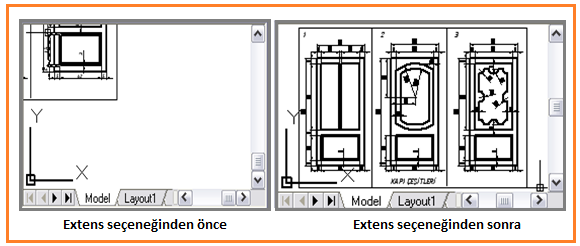
Şekil 2:Extens seçeneğinden önce ve sonraki ekran durumu 4. ALL (Hepsi) SEÇENEĞİ
All (Hepsi) seçeneği, Limits komutu ile ayarlanmış çizim kağıdı limitlerini ekrana yerleştirilir. Çizilen resimler limitlerinin içinde veya dışında ise tüm çizimler ekranda görüntülenir fakat ortalanmazlar. Ayrıca ekranı tamamen sildikten sonra normal duruma getirmek içinde kullanılır.
Önemli Hatırlatma: Autocad ilk çalıştırıldığında ekran ölçüleri ayarlanan ölçülerden çok farklı bir ölçüde açılmaktadır. Bu durum yeni başlayanlar için yanıltıcı olmaktadır. Örneğin 200 mm uzunluğundaki doğru ekranda çok küçük görünür. Bazen de aşırı büyük görünebilir. Daha çizime başlamadan ZOOM komutunun ALL seçeneği kullanılmalıdır.
All seçeneğini kullanmak için:
1. Zoom komutu yukarıdaki metotlardan biriyle çalıştırılır.
Command: ZOOM (Z)
2. All seçeneğini kullanmak için klavyeden A yazılıp Enter tuşuna basılır veya All seçeneği üzerine tıklanır.
tuşuna basılır veya All seçeneği üzerine tıklanır.
Specify corner of window, enter a s cale factor (nX or nXP), or […/Extens/…] :A (Hepsi seçeneği) 5. PREVIOUS (Bir Önceki) SEÇENEĞİ
(Hepsi seçeneği) 5. PREVIOUS (Bir Önceki) SEÇENEĞİ 
Bir önceki ekranı geri getirmek için kullanılan bir seçenektir. 10 ekran geriye alınabilir. Seçeneği kullanabilmek için Zoom komutu girildikten sonra P yazılıp Enter tuşuna basılır.
tuşuna basılır.
Aynı işlem Standard araç çubuğundaki düğmesine tıklanarak da yapılır. 6. REAL TIME (Gerçek Zaman) SEÇENEĞİ
düğmesine tıklanarak da yapılır. 6. REAL TIME (Gerçek Zaman) SEÇENEĞİ 
Hiç seçenek seçilmeden Enter tuşuna basılırsa Zoom-Realtime seçilmiş olur. Ekranda
tuşuna basılırsa Zoom-Realtime seçilmiş olur. Ekranda  işareti olan bir imleç görünecektir. Sol tuşa basılı vaziyette aşağı doğru hareket ettirilirse ekran uzaklaştırılmış, yukarı doğru hareket ettirilirse ekran yakınlaştırılmış olur. Bu seçenekle hassas bir ekran ayarı yapılır.
işareti olan bir imleç görünecektir. Sol tuşa basılı vaziyette aşağı doğru hareket ettirilirse ekran uzaklaştırılmış, yukarı doğru hareket ettirilirse ekran yakınlaştırılmış olur. Bu seçenekle hassas bir ekran ayarı yapılır.
Aynı işlem Standard araç çubuğundaki düğmesine tıklanarak da yapılır. 7. OBJECT (Obje) SEÇENEĞİ
düğmesine tıklanarak da yapılır. 7. OBJECT (Obje) SEÇENEĞİ 
Object seçeneğiyle ekrandaki bir obje seçildiğinde, seçilen obje ekranın tamamına büyültülerek yerleşir.
Object yöntemini kullanmak için:
1. Zoom komutu yukarıdaki metotlardan biriyle çalıştırılır.
Command: ZOOM (Z)
2. Object seçeneğini kullanmak için klavyeden O yazılıp Enter tuşuna basılır veya Object seçeneği üzerine tıklanır.
tuşuna basılır veya Object seçeneği üzerine tıklanır.
Specify corner of window, enter a scale factor (nX or nXP), or
[All/Center/Dynamic/…./Scale/Window/Object] : O (Obje seçeneği)
(Obje seçeneği)
3. Obje veya objeler seçilir. Seçme işlemini bitirmek için Enter tuşuna basılır.
tuşuna basılır.
Select objects: P1 (Objeleri seçiniz)
Select objects: (Komutu sonlandırmak için)
(Komutu sonlandırmak için)
4. Aynı işlem Standard araç çubuğundaki düğmesine tıklanarak da yapılır.
düğmesine tıklanarak da yapılır.

1.TANITIM
Zoom, ekrandaki objelere daha yakından veya daha uzaktan bakmak için kullanılan bir komuttur. Bu büyültme ve küçültme görsel bir olaydır. Ölçü ve ölçülendirme de herhangi bir etkisi yoktur. Ancak çizim kolaylığı sağlamaktadır. İnce detaylar ekran yakınlaştırılarak büyütülür ve rahat çizim yapılır. Çok büyük resimlerde ekran uzaklaştırılarak ekrana sığdırılır.
Zoom komutuna aşağıdaki yollardan girilir:
♦ Klavyeden ZOOM veya Z yazılır ve Enter
 tuşuna basılır.
tuşuna basılır.Command:ZOOM

♦ View Menu ► Zoom (Görünüm Menüsü ► Zoom)
♦ Standard Toolbar ► Zoom (Standart Araç Çubuğu ► Zoom) 2.WİNDOW (Pencere) SEÇENEĞİ

Window seçeneğiyle büyütülecek kısım bir pencere içine alınır. Pencere içine alınan kısım ekrana göre büyütülür. Çizimlerde bulunan dar ve küçük kısımlar büyütülerek daha kolay çizilir (Şekil 1).
Window yöntemini kullanmak için:
1. Zoom komutu yukarıdaki metotlardan biriyle aktif yapılır.
Command: ZOOM (Z)

2. Window seçeneğini kullanmak için klavyeden W yazılıp Enter
 tuşuna basılır veya Window seçeneği üzerine tıklanır.
tuşuna basılır veya Window seçeneği üzerine tıklanır.Specify corner of window, enter a s cale factor (nX or nXP), or […/Window/…] :W
 (Pencere seçeneği)
(Pencere seçeneği)(Pencerenin köşesini belirtiniz, bir ölçek katsayısını giriniz (...), veya [../Pencere/..] <..>:
3. Pencerenin birinci köşesi için ekrana tıklanır.
Specify first corner: P1 (Birinci köşeyi belirleyiniz)
4. Pencerenin ikinci köşesi için ekrana tıklanır ve işlem tamamlanır. Şekil 1’ de büyütme işlemi görülmektedir.
Specify opposite corner:P2 (Karşı çapraz köşeyi alınız)
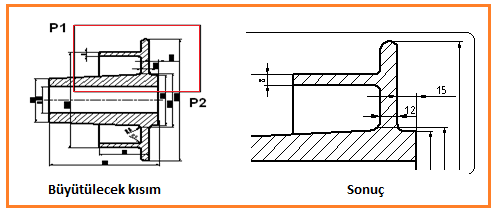
Şekil 1:Büyütülecek alan ve büyütülmüş sonuç 5. Zoom komutunu hızlı kullanmak için imleç resmin büyütülecek yerine getirilir. Mouse üzerindeki teker döndürülür. Teker ileri döndürüldüğünde ekran yakınlaşır yani resim büyür. Teker geri döndürüldüğünde ekran uzaklaşır yani resim küçülür. 3.EXTENS (Kapsam) SEÇENEĞİ

Extens (Kapsam) seçeneği ile ekranın içinde veya dışında olan tüm çizimler, ekranın sınırları içine yerleşir. Ekranda kaybolmuş resimler görünür hale getirilir. Ardı ardına birkaç defa büyütülmüş resimler de bu seçenekle bir defada ekrana yerleştirilir.
Extens yöntemini kullanmak için:
1. Zoom komutu yukarıdaki metotlardan biriyle çalıştırılır.
Command: ZOOM (Z)

2. Extens seçeneğini kullanmak için klavyeden E yazılıp Enter
 tuşuna basılır veya Extens seçeneği üzerine tıklanır.
tuşuna basılır veya Extens seçeneği üzerine tıklanır.Specify corner of window, enter a s cale factor (nX or nXP), or […/Extens/…] :E
 (Kapsam seçeneği)
(Kapsam seçeneği) 3. Şekil 2’ de Extens seçeneğinin uygulanışı görülmektedir.
4. Aynı işlem Mouse’ ın tekerine çift tıklanarak da gerçekleştirilir.
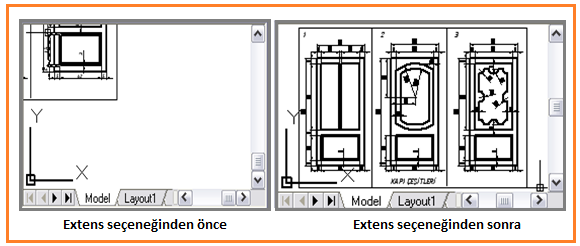
Şekil 2:Extens seçeneğinden önce ve sonraki ekran durumu 4. ALL (Hepsi) SEÇENEĞİ

All (Hepsi) seçeneği, Limits komutu ile ayarlanmış çizim kağıdı limitlerini ekrana yerleştirilir. Çizilen resimler limitlerinin içinde veya dışında ise tüm çizimler ekranda görüntülenir fakat ortalanmazlar. Ayrıca ekranı tamamen sildikten sonra normal duruma getirmek içinde kullanılır.
Önemli Hatırlatma: Autocad ilk çalıştırıldığında ekran ölçüleri ayarlanan ölçülerden çok farklı bir ölçüde açılmaktadır. Bu durum yeni başlayanlar için yanıltıcı olmaktadır. Örneğin 200 mm uzunluğundaki doğru ekranda çok küçük görünür. Bazen de aşırı büyük görünebilir. Daha çizime başlamadan ZOOM komutunun ALL seçeneği kullanılmalıdır.
All seçeneğini kullanmak için:
1. Zoom komutu yukarıdaki metotlardan biriyle çalıştırılır.
Command: ZOOM (Z)

2. All seçeneğini kullanmak için klavyeden A yazılıp Enter
 tuşuna basılır veya All seçeneği üzerine tıklanır.
tuşuna basılır veya All seçeneği üzerine tıklanır.Specify corner of window, enter a s cale factor (nX or nXP), or […/Extens/…] :A
 (Hepsi seçeneği) 5. PREVIOUS (Bir Önceki) SEÇENEĞİ
(Hepsi seçeneği) 5. PREVIOUS (Bir Önceki) SEÇENEĞİ 
Bir önceki ekranı geri getirmek için kullanılan bir seçenektir. 10 ekran geriye alınabilir. Seçeneği kullanabilmek için Zoom komutu girildikten sonra P yazılıp Enter
 tuşuna basılır.
tuşuna basılır.Aynı işlem Standard araç çubuğundaki
 düğmesine tıklanarak da yapılır. 6. REAL TIME (Gerçek Zaman) SEÇENEĞİ
düğmesine tıklanarak da yapılır. 6. REAL TIME (Gerçek Zaman) SEÇENEĞİ 
Hiç seçenek seçilmeden Enter
 tuşuna basılırsa Zoom-Realtime seçilmiş olur. Ekranda
tuşuna basılırsa Zoom-Realtime seçilmiş olur. Ekranda  işareti olan bir imleç görünecektir. Sol tuşa basılı vaziyette aşağı doğru hareket ettirilirse ekran uzaklaştırılmış, yukarı doğru hareket ettirilirse ekran yakınlaştırılmış olur. Bu seçenekle hassas bir ekran ayarı yapılır.
işareti olan bir imleç görünecektir. Sol tuşa basılı vaziyette aşağı doğru hareket ettirilirse ekran uzaklaştırılmış, yukarı doğru hareket ettirilirse ekran yakınlaştırılmış olur. Bu seçenekle hassas bir ekran ayarı yapılır.Aynı işlem Standard araç çubuğundaki
 düğmesine tıklanarak da yapılır. 7. OBJECT (Obje) SEÇENEĞİ
düğmesine tıklanarak da yapılır. 7. OBJECT (Obje) SEÇENEĞİ 
Object seçeneğiyle ekrandaki bir obje seçildiğinde, seçilen obje ekranın tamamına büyültülerek yerleşir.
Object yöntemini kullanmak için:
1. Zoom komutu yukarıdaki metotlardan biriyle çalıştırılır.
Command: ZOOM (Z)

2. Object seçeneğini kullanmak için klavyeden O yazılıp Enter
 tuşuna basılır veya Object seçeneği üzerine tıklanır.
tuşuna basılır veya Object seçeneği üzerine tıklanır.Specify corner of window, enter a scale factor (nX or nXP), or
[All/Center/Dynamic/…./Scale/Window/Object] : O
 (Obje seçeneği)
(Obje seçeneği)3. Obje veya objeler seçilir. Seçme işlemini bitirmek için Enter
 tuşuna basılır.
tuşuna basılır.Select objects: P1 (Objeleri seçiniz)
Select objects:
 (Komutu sonlandırmak için)
(Komutu sonlandırmak için)4. Aynı işlem Standard araç çubuğundaki
 düğmesine tıklanarak da yapılır.
düğmesine tıklanarak da yapılır.



